
Apple Photos jest dostarczany jako domyślna aplikacja do zdjęć od systemu OS X Yosemite, ale wielu użytkowników nadal nie jest zaznajomionych z jej działaniem. Aplikacja Zdjęcia skutecznie organizuje i synchronizuje zdjęcia, ale używa własnych baz danych – te są podatne na uszkodzenia i korupcję w przypadku niewłaściwego użytkowania.
W innych przypadkach pliki Biblioteki Zdjęć mogą zaginąć wskutek przypadkowego usunięcia, formatowania, umieszczenia w niewłaściwym miejscu lub nawet uszkodzenia spowodowanego błędami oprogramowania lub problemami z dyskiem. Ten artykuł jest szczegółowym przewodnikiem do przywracania plików biblioteki iPhoto (dla starszych wersji macOS) i plików Biblioteki Zdjęć. Czytaj dalej.
Spis treści
Czym jest Biblioteka Zdjęć (iPhoto)?
Aby łatwo zrozumieć, czym jest aplikacja Zdjęcia i dlaczego Twoja biblioteka iPhoto zniknęła, oto kilka kluczowych punktów, które powinniśmy znać:
- Fakt 1: Fotos to najnowsza aplikacja do organizacji obrazów (zastępująca iPhoto i Aperture)
- Fakt 2: Aplikacja Fotos zarządza bibliotekami, które są zbiorem obrazów importowanych ręcznie przez użytkownika lub automatycznie przez synchronizację iCloud (jeśli jest włączona).
- Fakt 3: Możesz mieć wiele bibliotek, ale musisz wyznaczyć jedną jako „Systemowa Biblioteka Zdjęć”. Będzie to „aktywna” biblioteka, która używa aplikacji Fotos i synchronizacji iCloud. Możesz przenieść to wyznaczenie do innej biblioteki w dowolnym momencie.
- Fakt 4: Jeśli synchronizacja iCloud jest włączona dla aplikacji Fotos, iCloud automatycznie przesyła Systemową Bibliotekę Zdjęć do chmury, abyś mógł oglądać swoje obrazy na dowolnym urządzeniu Apple (i otwierać je w natywnych aplikacjach, takich jak Keynote).
Na koniec, biblioteki przechowują własne metadane do organizacji zdjęć, więc nie powinieneś modyfikować ich zawartości poza aplikacją Zdjęcia – w przeciwnym razie ryzykujesz ich uszkodzenie lub przypadkowe usunięcie plików. Jeśli chcesz zmodyfikować ich zawartość, najpierw je wyeksportuj.
Jak przywrócić bibliotekę zdjęć na Macu
Istnieją 4 różne sposoby przywrócenia biblioteki zdjęć na Macu, które dotyczą różnych przyczyn, więc warto wypróbować każdy z nich, jeśli nie jesteś pewien, dlaczego twoja biblioteka zniknęła. Poniżej znajdziesz instrukcje krok po kroku (ze zrzutami ekranu) dla każdej metody. Czytaj dalej.
Jeśli brakuje tylko niektórych zdjęć, mogłeś przypadkowo je usunąć lub ustawić jako ukryte. Sprawdź folder Ostatnio usunięte w aplikacji Zdjęcia jeśli przypadkowo usunąłeś swoje zdjęcia. Jeśli myślisz, że są ukryte, kliknij Widok > Pokaż Ukryty Album Ze Zdjęciami .
Metoda 1: Użyj oprogramowania do odzyskiwania danych
Jeśli nie masz kopii zapasowej Time Machine, najlepszym sposobem na odzyskanie utraconego iPhoto na Macu jest użycie oprogramowania do odzyskiwania danych. Jest to również najlepsza opcja w przypadku utraty danych spowodowanej uszkodzeniem dysku. Aby zademonstrować ten proces, użyjemy oprogramowania do odzyskiwania danych o nazwie Disk Drill.
Często używamy Disk Drill, aby pokazać kroki odzyskiwania danych na naszym blogu, ponieważ ma naprawdę wysoką skuteczność, jest przyjazny dla początkujących i obsługuje ogromną różnorodność rozszerzeń – w tym .photoslibrary. Może nawet odzyskać pojedyncze zdjęcia z twoich bibliotek. Pokażemy Ci przykład w poniższym przewodniku.
Krok 1. Pobierz i zainstalować Disk Drill.
Krok 2. Uruchom Disk Drill, otwierając Finder > Aplikacje > Disk Drill .
![]()
Krok 3. W oknie, które się pojawi, wybierz dysk systemowy (zazwyczaj oznaczony jako „Apple SSD”), a następnie kliknij „Szukaj utraconych danych” w prawym dolnym rogu okna.
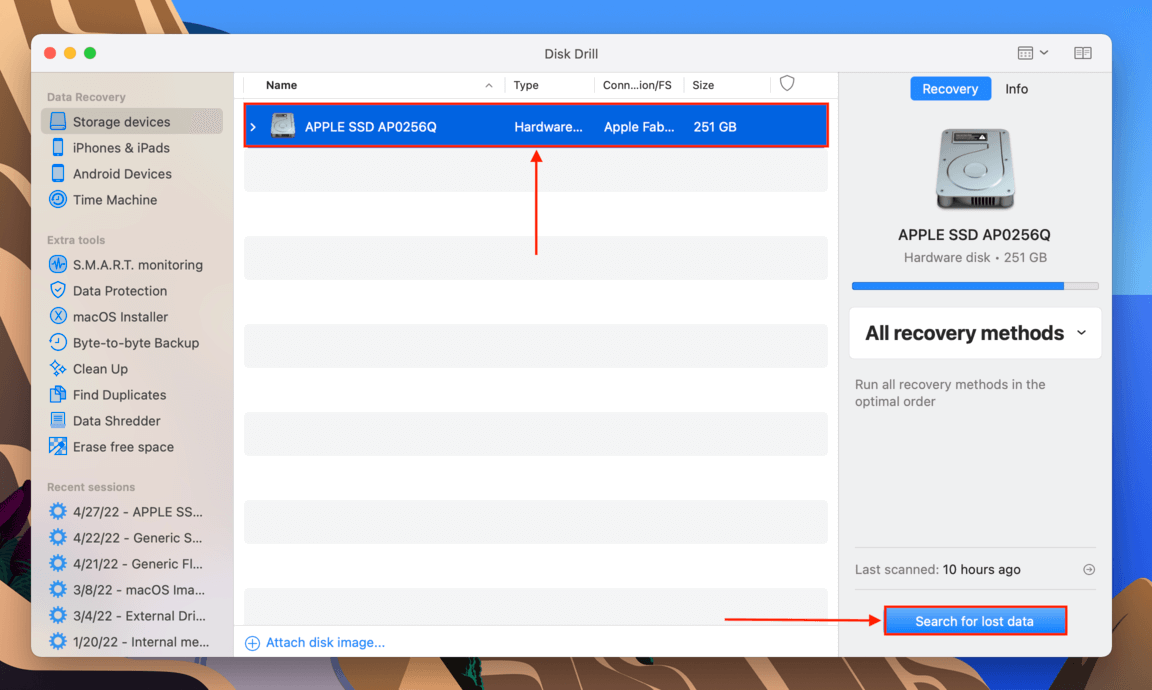
Krok 4. Poczekaj, aż Disk Drill zakończy skanowanie. Następnie kliknij „Przeglądaj znalezione elementy.”
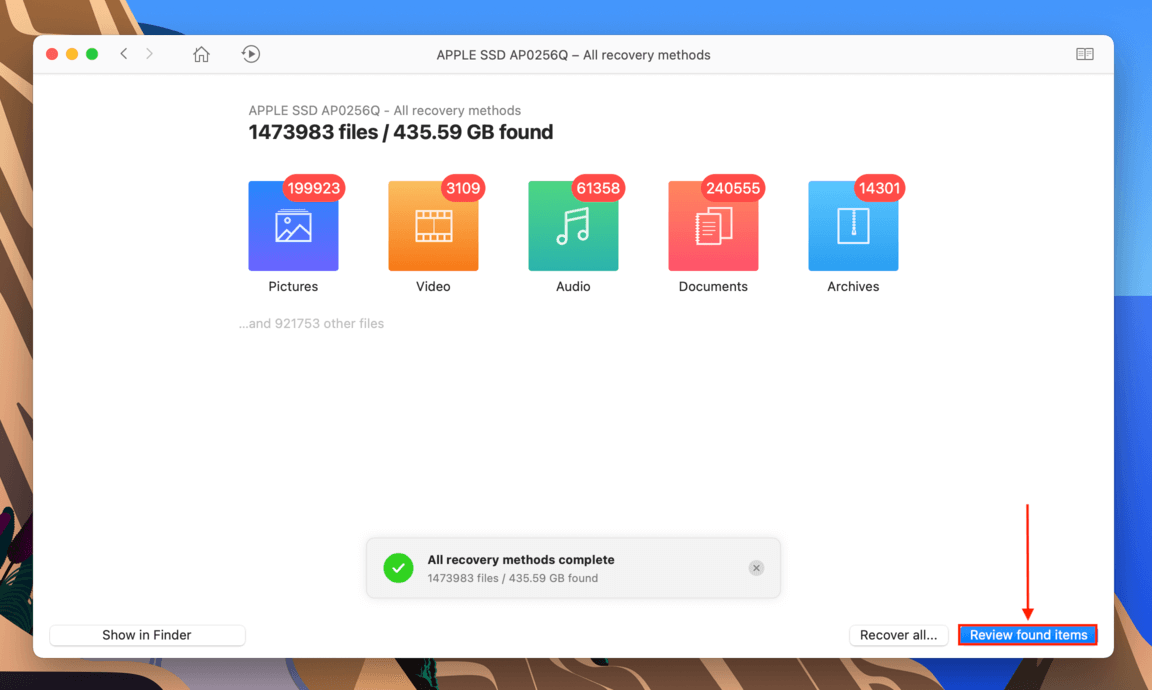
Krok 5. Pasek wyszukiwania i pasek boczny typu pliku mogą pomóc w filtrowaniu wyników i szybszym znalezieniu plików. Spróbujmy wyświetlić pliki z rozszerzeniem .photoslibrary.
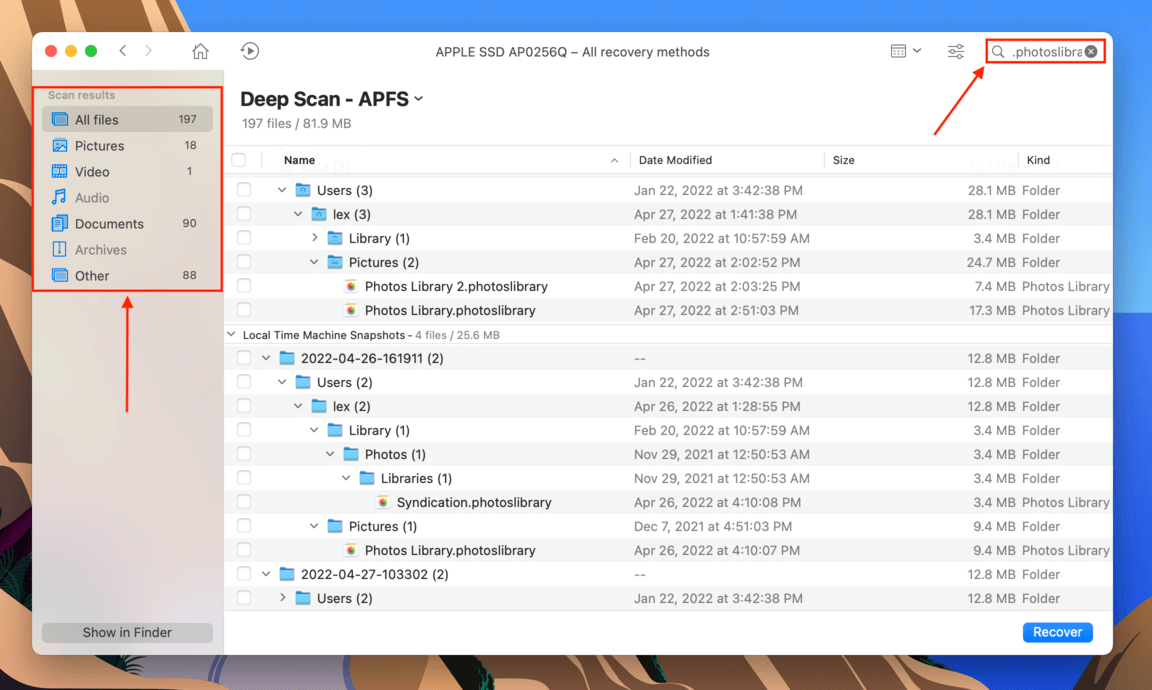
Krok 6. Możesz wyświetlić podgląd plików, najeżdżając kursorem myszy na prawo od ich nazw plików – to dobry sposób na sprawdzenie zdjęć. Jest to również bardzo przydatne, ponieważ niekiedy oprogramowanie do odzyskiwania danych nie może przywrócić dokładnych nazw plików.
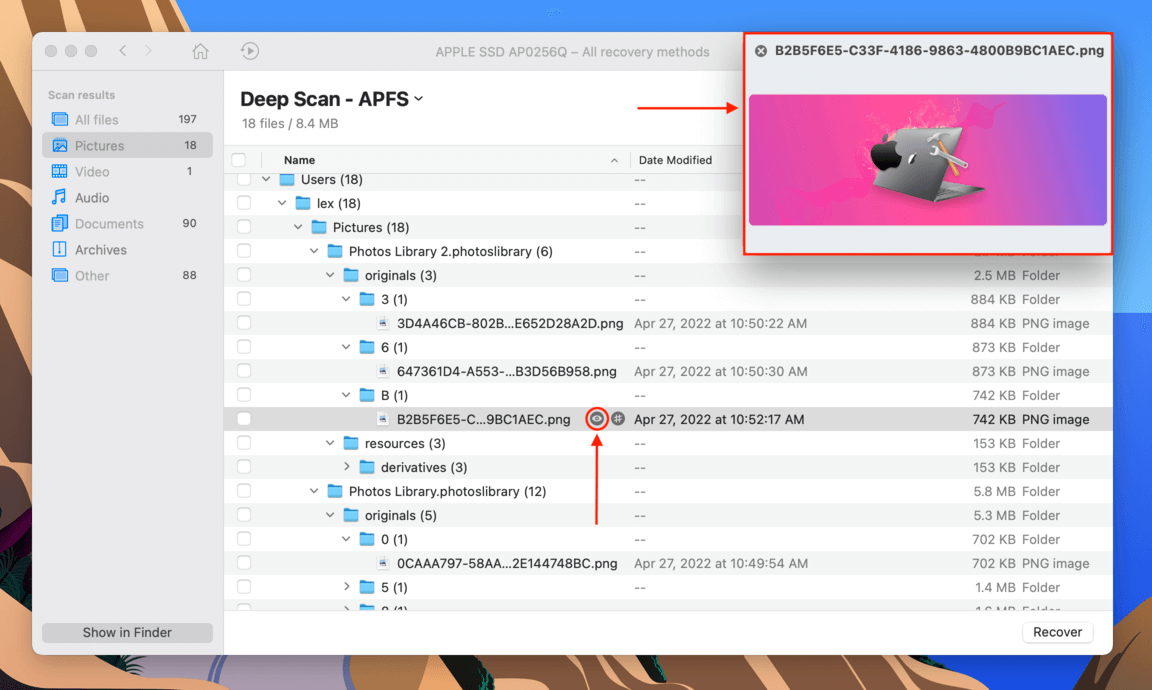
Krok 7. Zaznacz pola wyboru po lewej stronie plików, które chcesz przywrócić. Następnie kliknij przycisk „Odzyskaj” w prawym dolnym rogu okna.
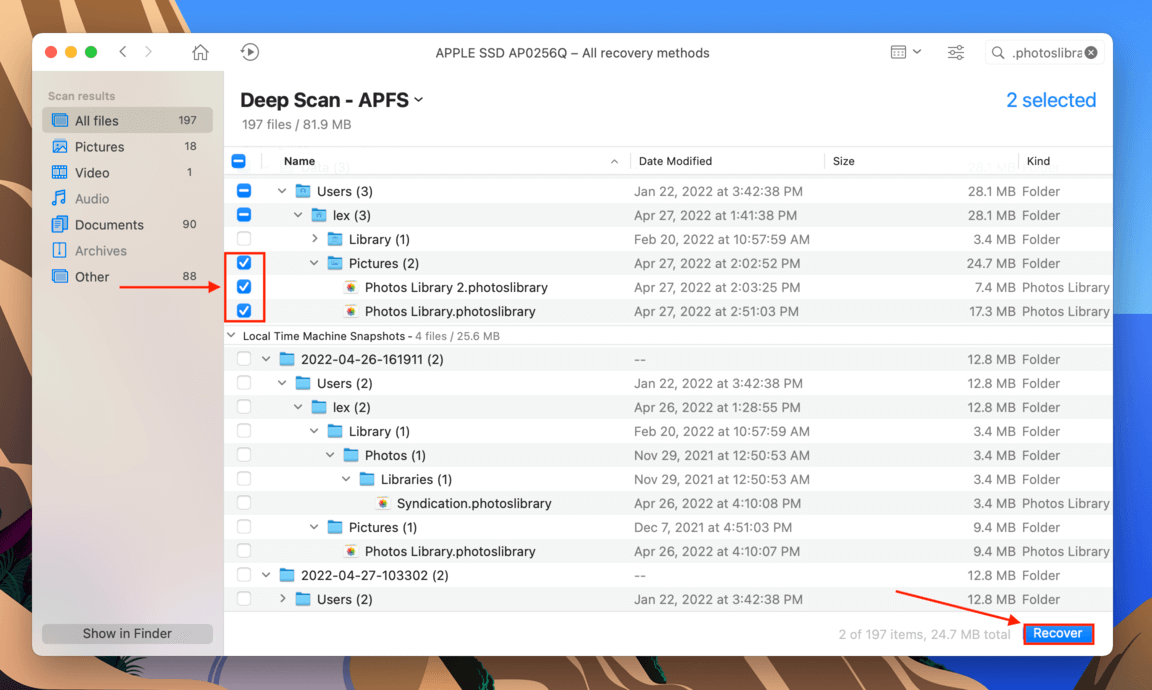
Krok 8. W oknie dialogowym, które się pojawi, wybierz miejsce docelowe dla swoich przywróconych plików. Jeśli odzyskujesz wiele plików, lepiej jest wybrać lokalizację na dysku zewnętrznym, aby uniknąć nadpisywania plików w kolejce.
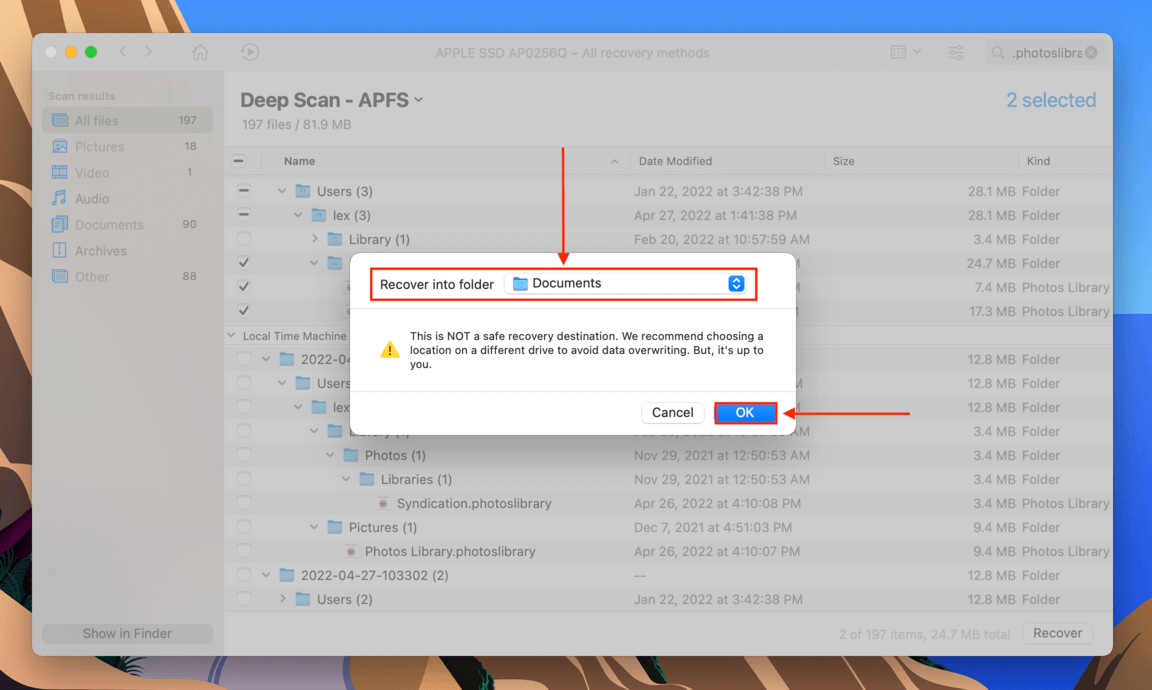
Metoda 2: Przywracanie biblioteki zdjęć z Time Machine
Jeśli włączyłeś kopie zapasowe Time Machine, możesz łatwo przywrócić zdjęcia z Time Machine. Ta potężna aplikacja na Mac przechowuje przyrostowe kopie zapasowe plików i folderów w „migawkach”. Wśród tych migawek powinieneś znaleźć wersję folderu Zdjęcia (lub innego folderu, w którym przechowywane są pliki Biblioteki), w której twoje pliki nie zostały usunięte.
Aby przywrócić bibliotekę iPhoto z Time Machine:
Krok 1. Najpierw musimy włączyć przycisk Time Machine na pasku menu. Otwórz Preferencje systemowe > Time Machine .
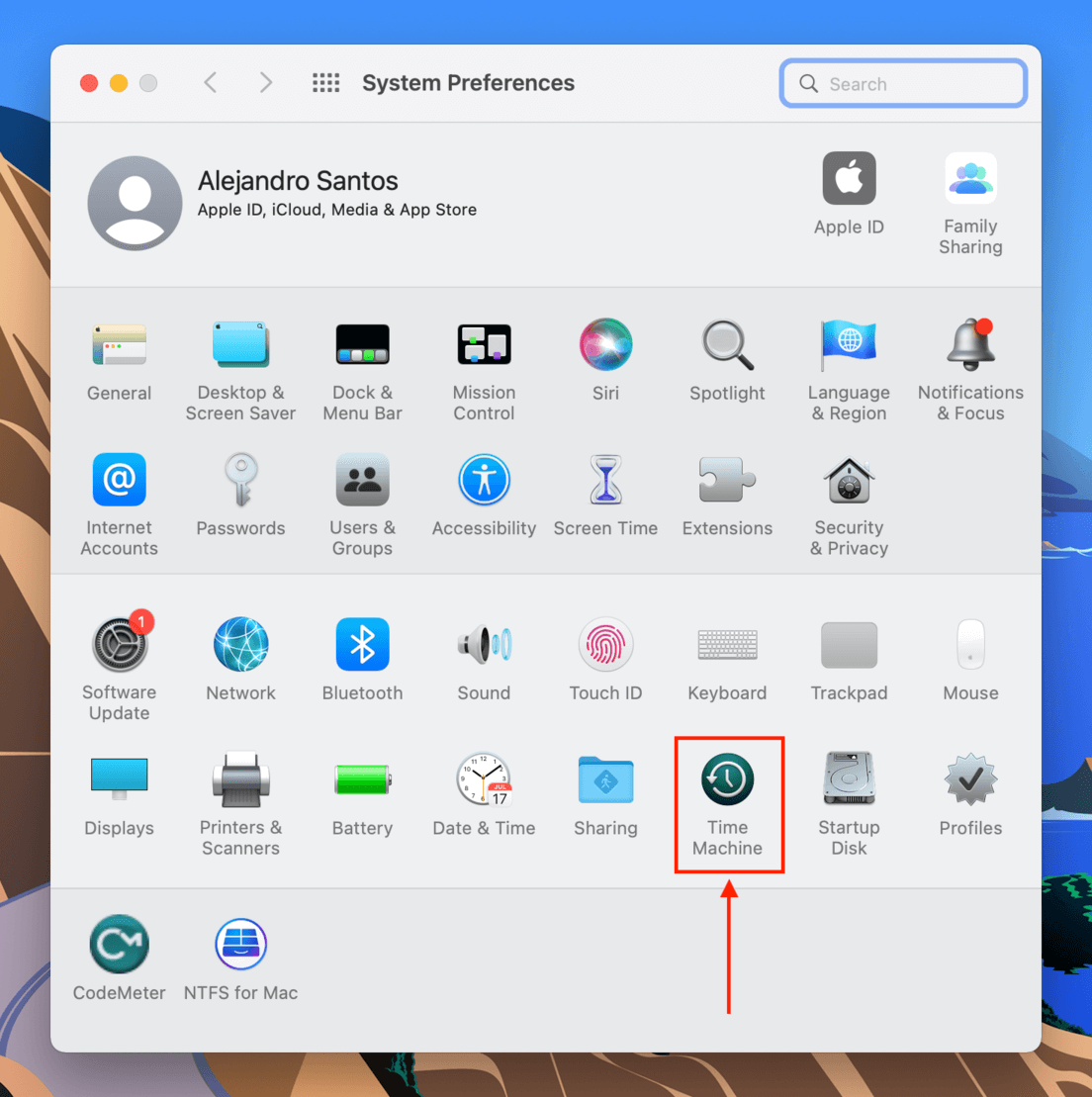
Krok 2. Ustawienia umożliwiające przycisk Time Machine znajdziesz na dole okna. Zaznacz pole obok niego, a następnie zamknij okno.
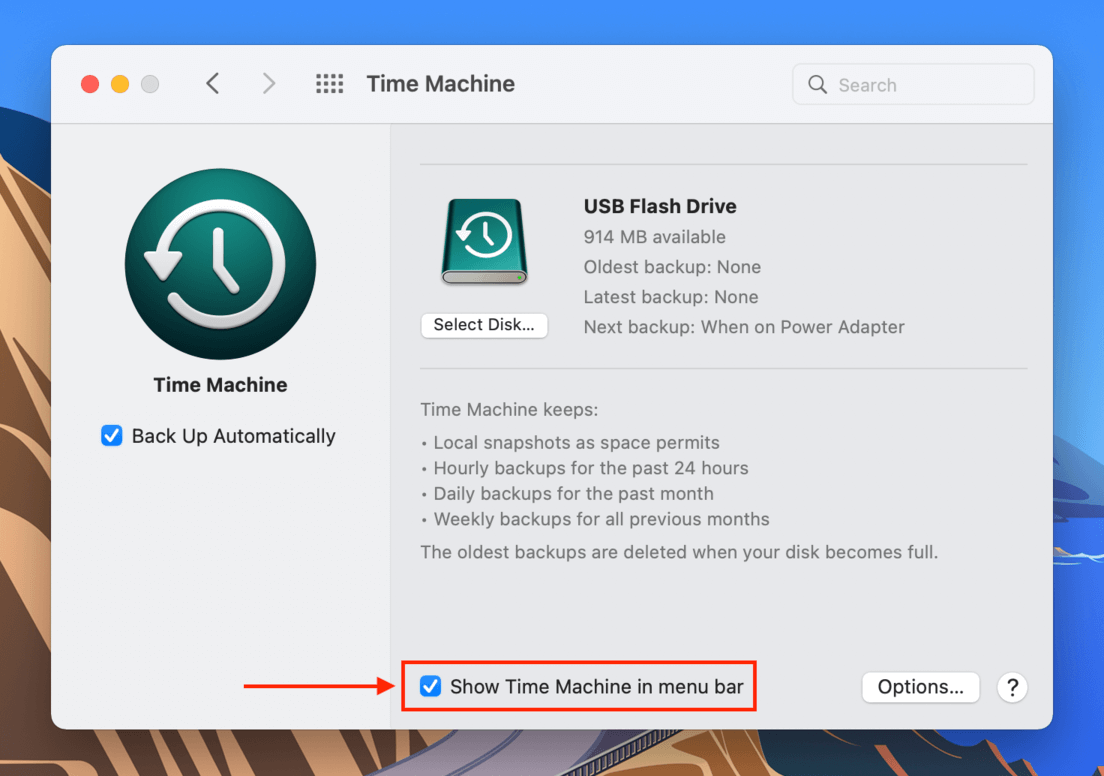
Krok 3. Otwórz Finder. Na pasku menu kliknij Idź > Komputer .
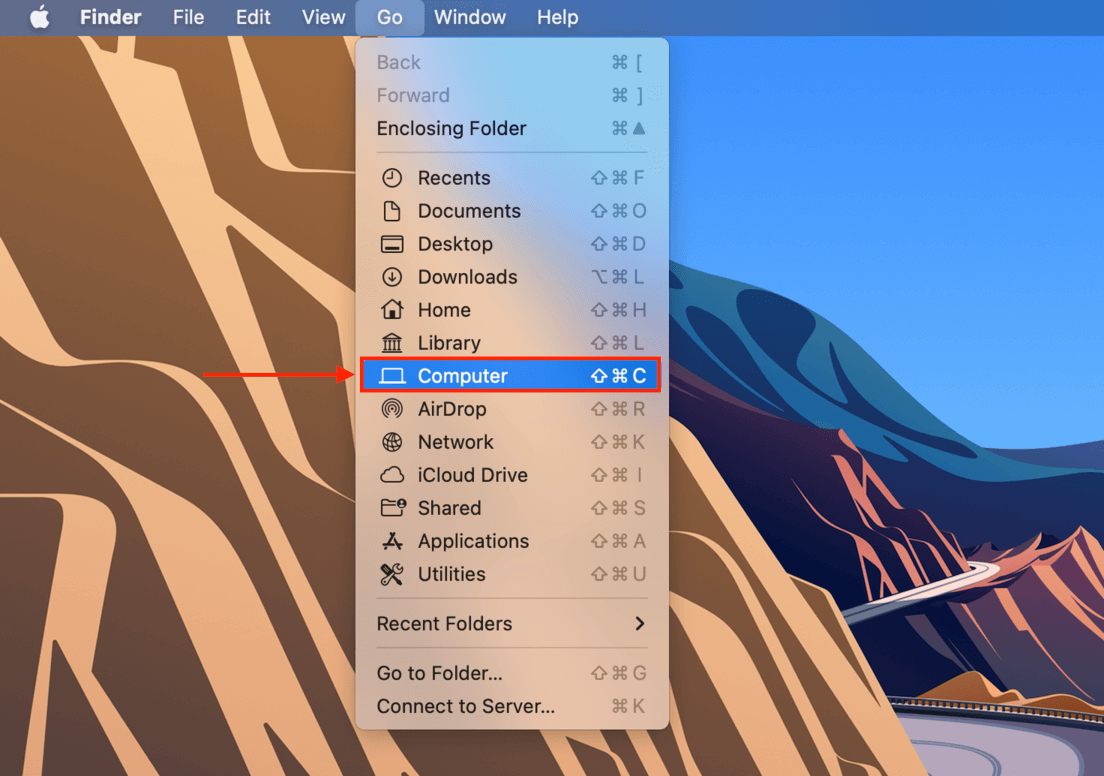
Krok 4. Przejdź do Macintosh HD > Users > „twoja nazwa użytkownika” > Pictures . To domyślny folder dla plików biblioteki i prawdopodobny folder do przywracania biblioteki iPhoto z Time Machine. Jeśli określiłeś inny folder, przejdź do niego.
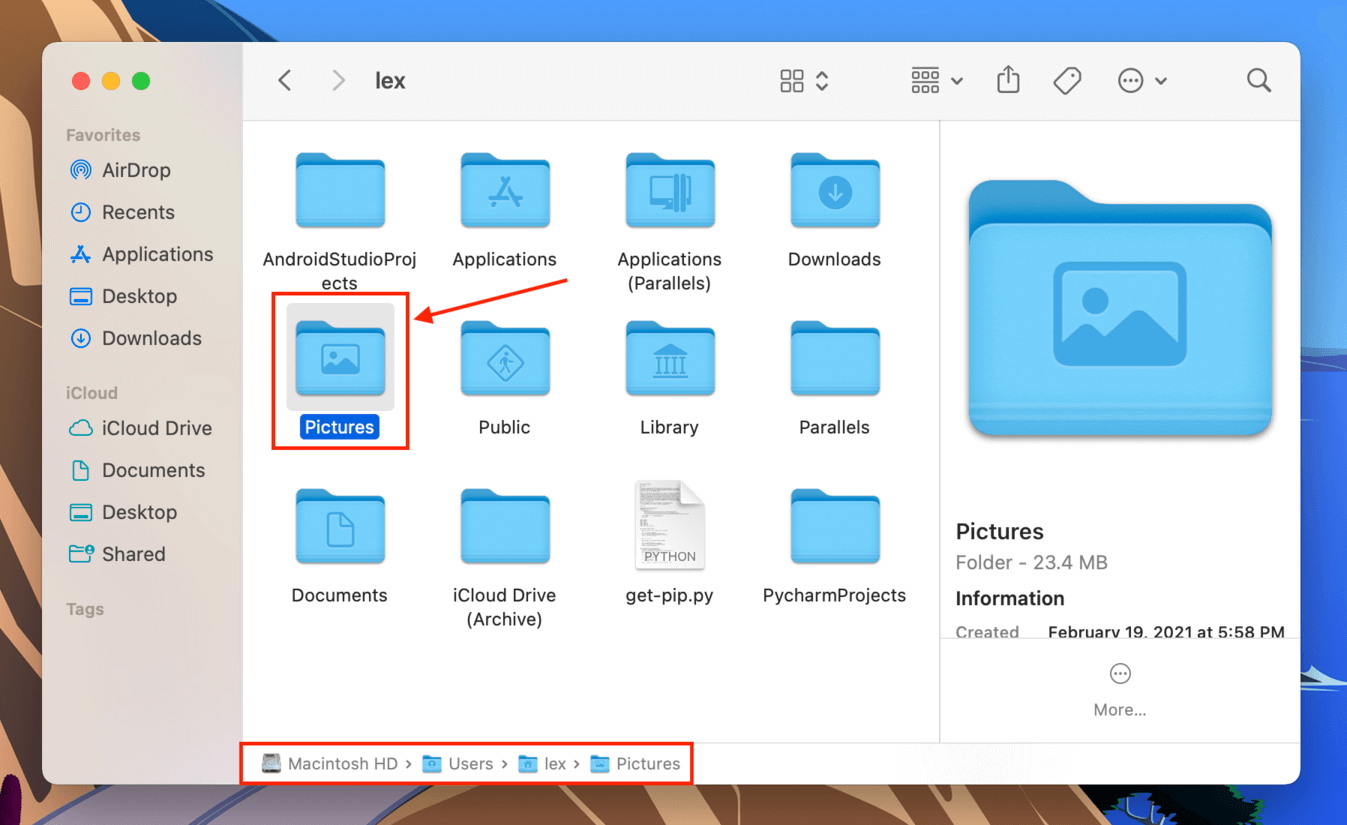
Krok 5. Na pasku menu kliknij przycisk Time Machine > Enter Time Machine. Upewnij się, że twój folder jest otwarty, gdy to robisz.
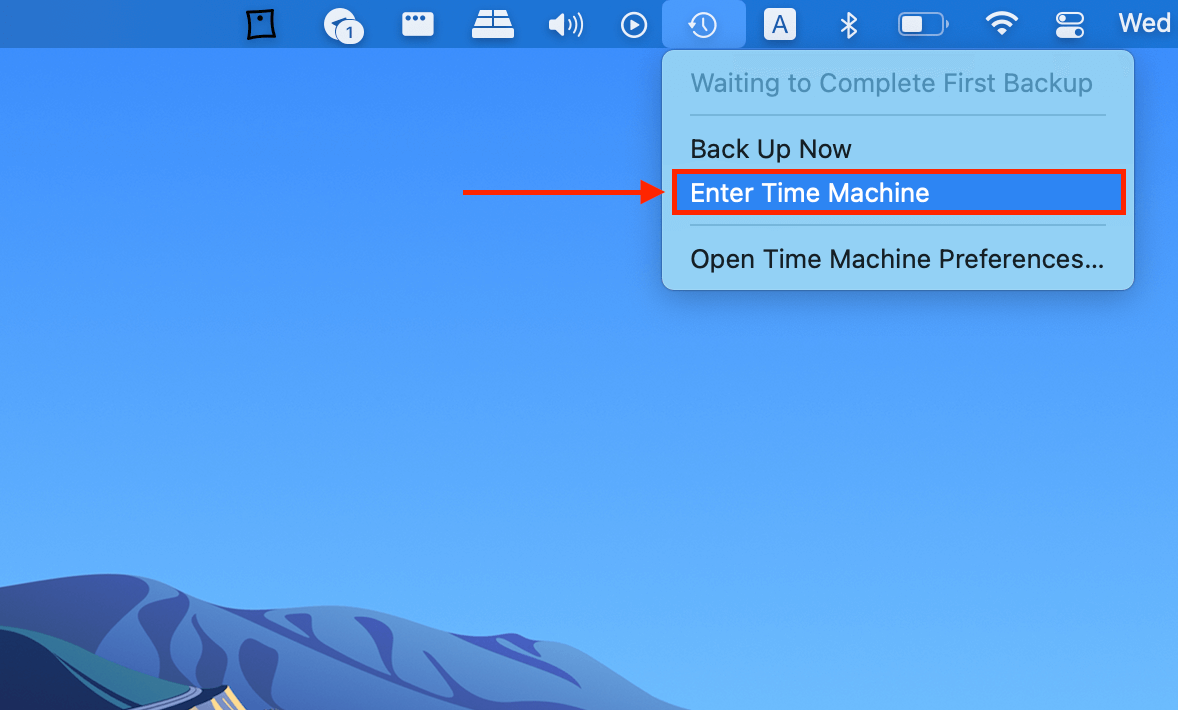
Krok 6. Użyj strzałek po prawej stronie ekranu, aby znaleźć migawkę swojego folderu, w której pliki .photoslibrary nie zostały usunięte. Wybierz swoje pliki, a następnie kliknij „Przywróć”.
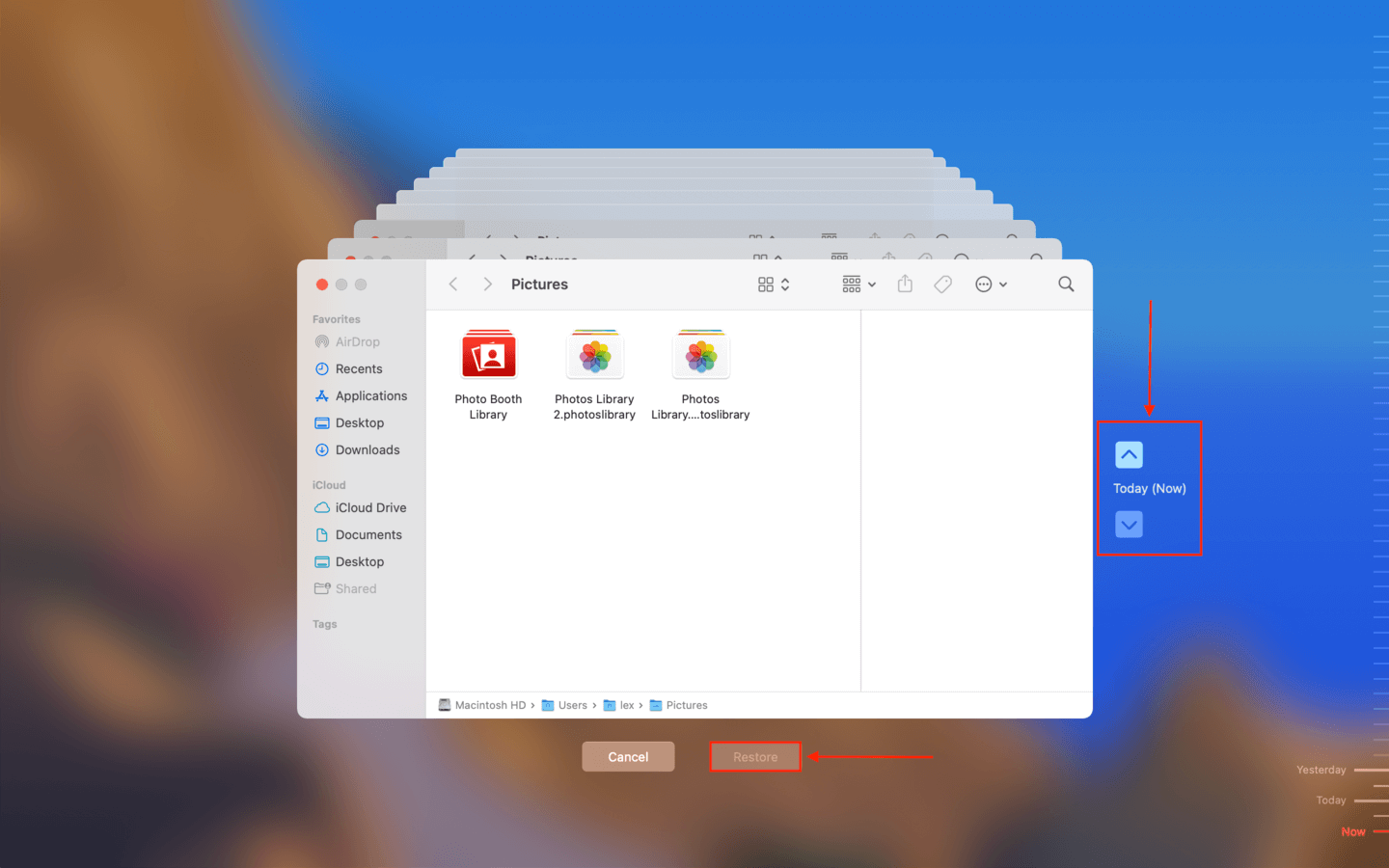
Metoda 3: Odzyskaj kopię zapasową biblioteki zdjęć z dysku zewnętrznego
Jeśli wykonałeś kopię zapasową brakującej biblioteki iPhoto na zewnętrznym dysku i usunąłeś lokalną wersję swojego pliku, Twoja biblioteka nie pojawi się w aplikacji Zdjęcia, chyba że Twój zewnętrzny dysk jest podłączony. Korzystając z okna wyboru Biblioteki zdjęć, możesz bezpośrednio przywrócić swoją Bibliotekę zdjęć z zewnętrznego dysku twardego.
Po prostu podłącz swój zewnętrzny dysk, upewnij się, że aplikacja Zdjęcia jest zamknięta, a następnie trzymaj (OPTION) podczas ponownego jej otwierania. Twój plik powinien pojawić się w oknie Wybierz Bibliotekę.
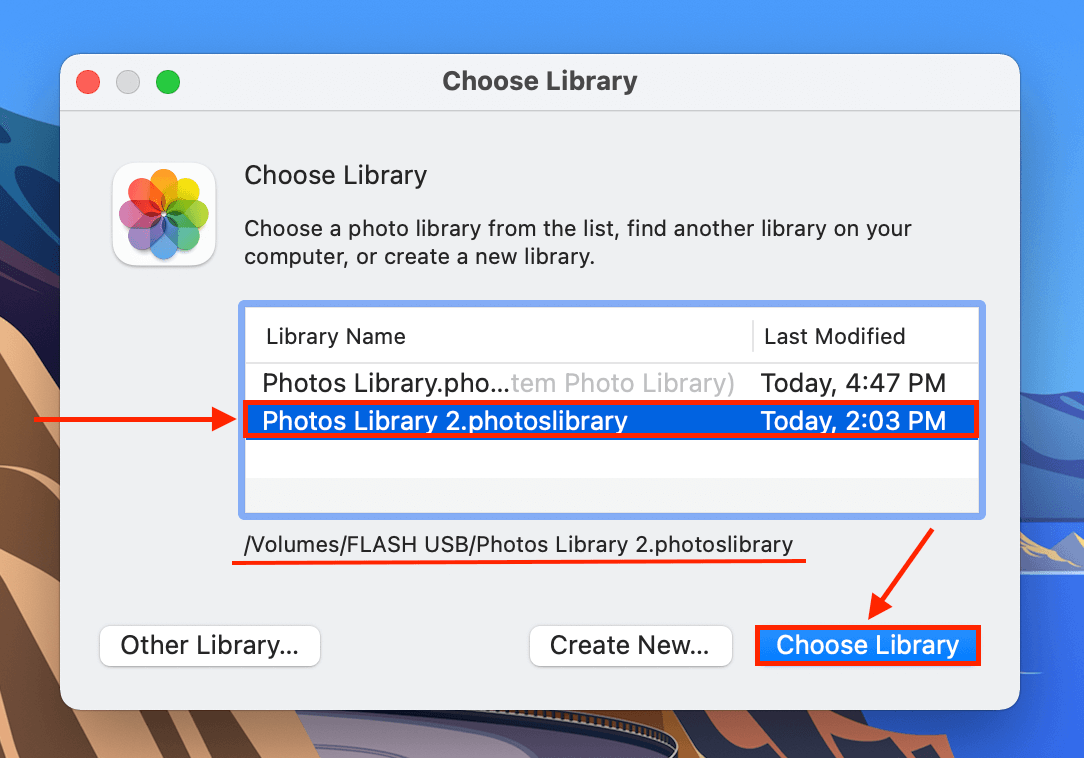
Metoda 4: Sprawdź iCloud pod kątem brakującej biblioteki zdjęć
W zależności od ustawień, iCloud skutecznie organizuje Twoje pliki, albo pod kątem ich dostępności, albo oszczędzania miejsca na dysku. iCloud ma dobre intencje – ale jeśli jeszcze nie znasz dobrze swojego Maca, możesz zmienić niektóre ustawienia, co może spowodować zniknięcie biblioteki Zdjęć. Wypróbuj następujące poprawki:
Sprawdź dokładnie swoje konto Apple
Biblioteki zdjęć są przypisane do kont Apple. Otwórz Preferencje systemowe > Apple ID i upewnij się, że jesteś zalogowany/a na właściwe konto Apple.
Włącz Zdjęcia iCloud
Upewnij się, że iCloud Photos jest włączone. Otwórz Preferencje systemowe > Konta internetowe . Wybierz „iCloud” w lewym panelu. W prawym panelu upewnij się, że pole wyboru obok „Zdjęcia” jest zaznaczone.
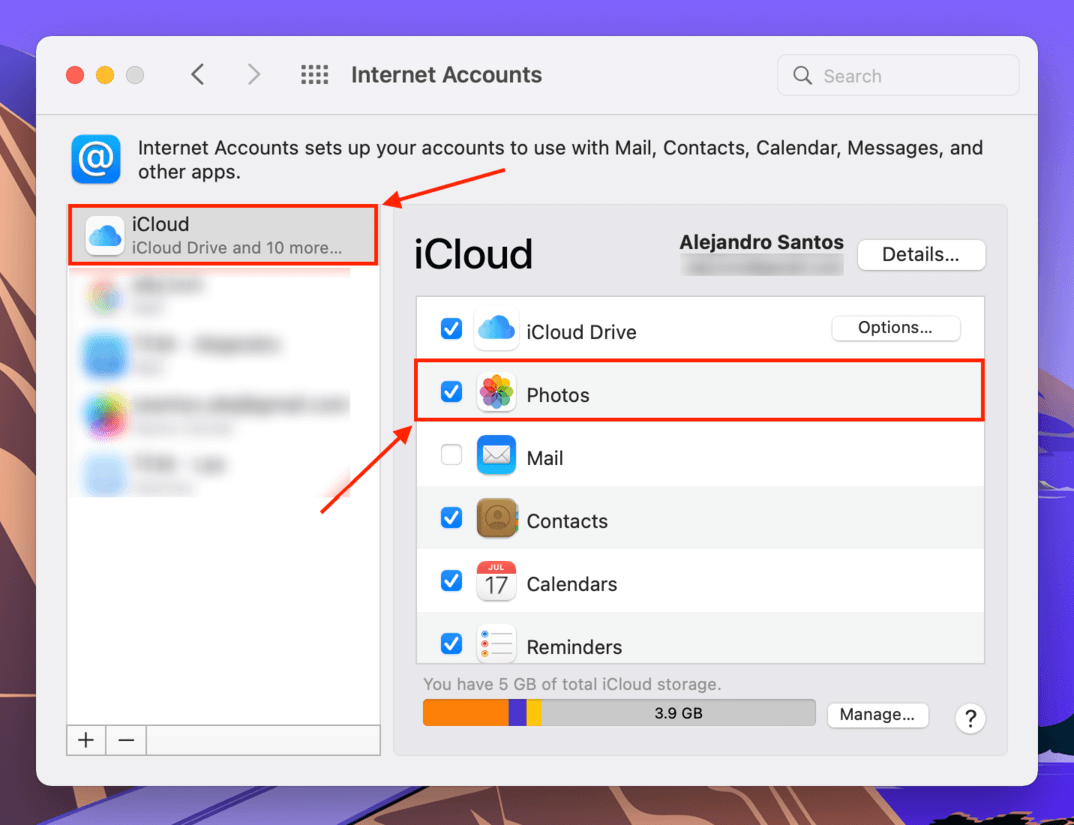
Alternatywnie możesz zostawić tę opcję wyłączoną i po prostu pobrać swoje zdjęcia z iCloud.com.
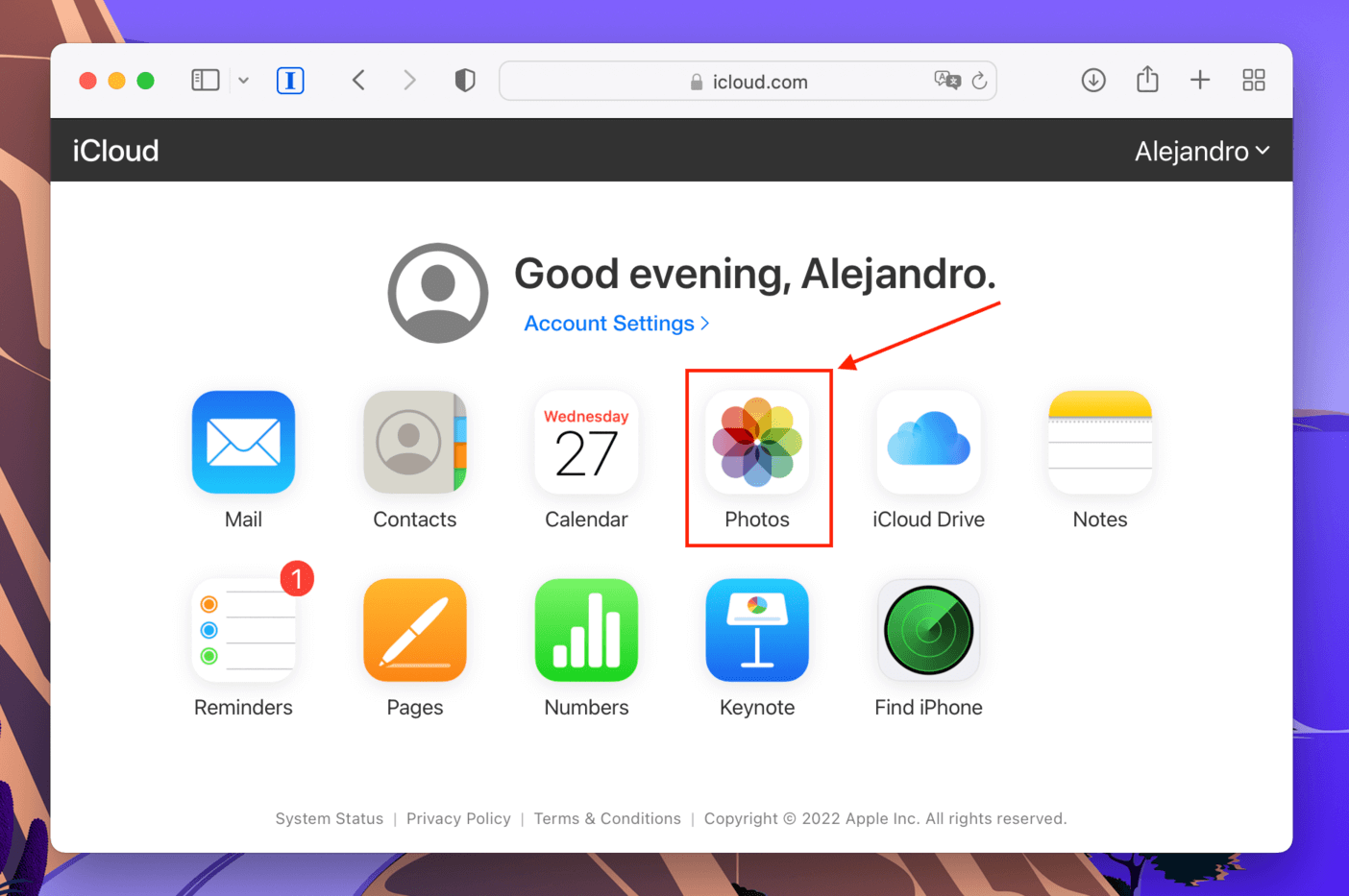
Jak naprawić problematyczną bibliotekę zdjęć
Jak krótko wspomnieliśmy wcześniej w artykule, biblioteki Photos mają własne metadane do organizowania importowanych obrazów. Podczas gdy możesz „otworzyć” bibliotekę w Finderze, usuwanie, edytowanie i przenoszenie plików ręcznie (poza aplikacją Photos) to przepis na utratę danych i/lub ich uszkodzenie. Oprócz tego, istnieją inne sposoby, na które biblioteka Photos może zostać uszkodzona.
Na szczęście aplikacja Photos ma wbudowane narzędzie, które wykrywa i naprawia niespójności w bazie danych Biblioteki. Nazywa się „Photos Repair Library Tool” i oto jak go używać:
Krok 1. Upewnij się, że aplikacja Zdjęcia jest zamknięta. Następnie, przytrzymaj (CMD + OPTION) podczas otwierania aplikacji.
Krok 2. Pojawi się okno dialogowe z pytaniem o rozpoczęcie procesu naprawy. Kliknij „Napraw” i wprowadź hasło, jeśli zostaniesz o to poproszony. Teraz pozostało już tylko czekać.
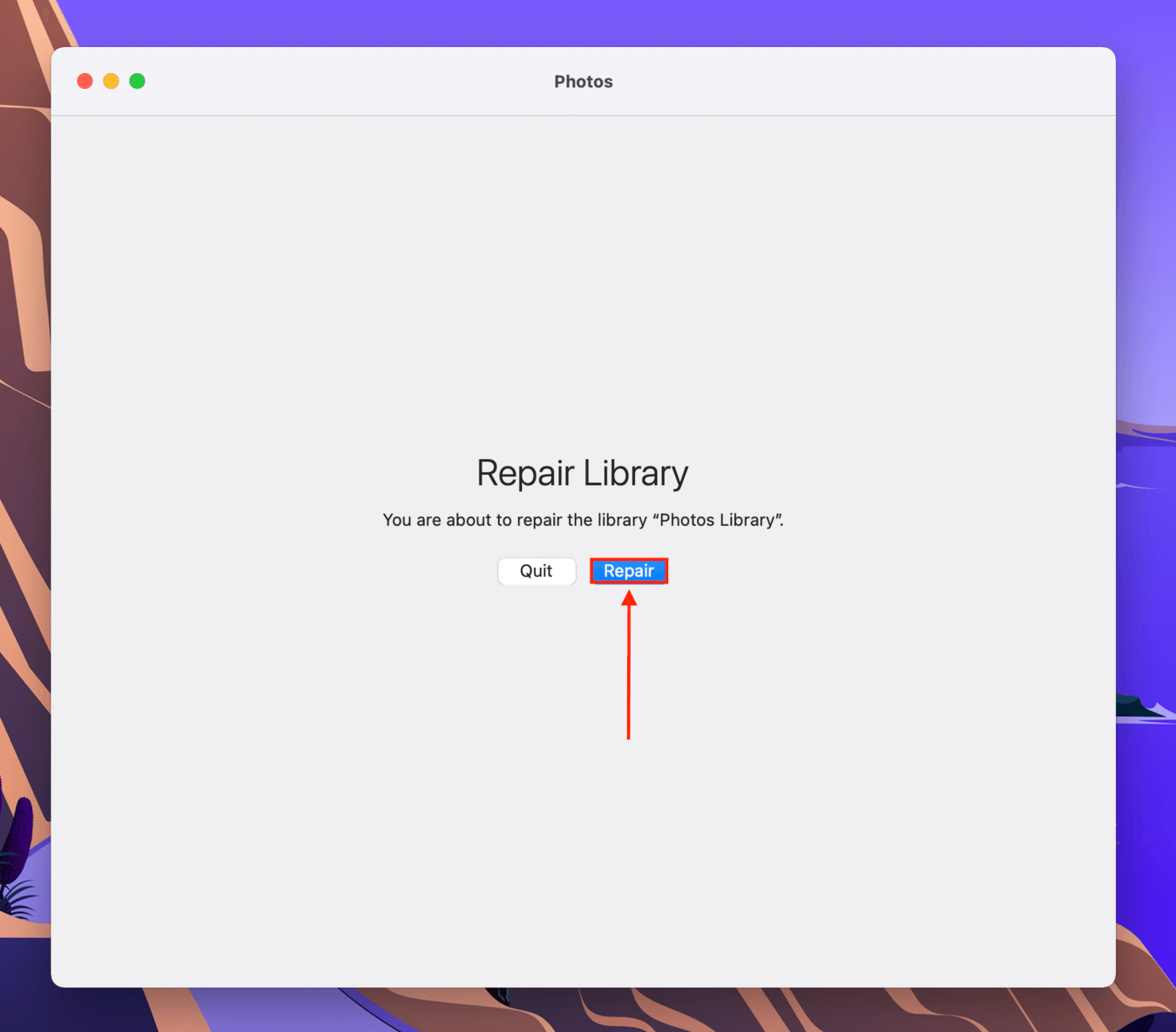
Jeśli włączyłeś iCloud dla swojej biblioteki System Photos Library, po zakończeniu naprawy zostanie automatycznie zsynchronizowana.






